Recupere fotos excluídas no Android sem computador
Podemos excluir nossas fotos de um telefone Android por diferentes motivos. Uma atualização errada, um processo de enraizamento interrompido e um ataque de malware são alguns dos motivos mais comuns. Há momentos em que as fotos são excluídas do nosso telefone acidentalmente também. Se você também está sofrendo com a perda de dados em seu telefone, não se preocupe. Vamos ensiná-lo a recuperar arquivos apagados no Android sem computador. Continue lendo e familiarize-se com uma maneira infalível de recuperar fotos excluídas do Android sem computador.
Parte 1: Como recuperar fotos excluídas no Android sem computador?
Se suas fotos foram excluídas do seu dispositivo, você pode restaurá-las facilmente com a ajuda do DrFoneTool Data Recovery App para smartphones Android. Sem a necessidade de conectar seu telefone ao sistema, você pode usar o aplicativo e recuperar seus vídeos, fotos e mensagens. O aplicativo é compatível com dispositivos Android rodando em 2.3 e versões mais recentes. No entanto, seu dispositivo deve estar enraizado para executar o aplicativo (o recurso da lixeira também funciona em dispositivos não enraizados).
Feito pela Wondershare, é o primeiro software de recuperação de dados para dispositivos Android. Isso também o torna uma das maneiras mais seguras e confiáveis de recuperar fotos excluídas do Android sem computador. Aprenda como recuperar arquivos apagados no Android sem computador usando o aplicativo DrFoneTool Data Recovery seguindo estes passos:
1. Comece instalando o aplicativo em seu dispositivo Android. Você pode baixá-lo na Play Store diretamente aqui. Sempre que você desejar recuperar fotos excluídas do Android sem computador, basta iniciar o aplicativo.
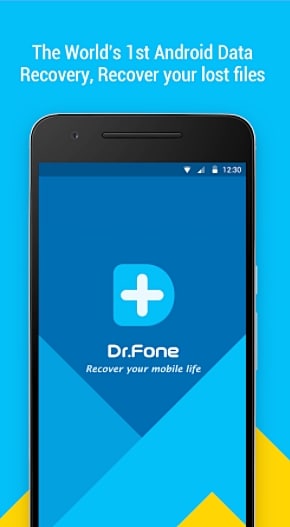
2. Já possui uma lixeira, que armazena os arquivos apagados dos últimos 30 dias. Se você deseja recuperar arquivos de dados dedicados por uma duração ainda mais antiga, basta tocar na opção de dados de fotos e vídeos, contatos ou mensagens. Selecione a opção de “fotos e vídeos” para recuperar suas fotos excluídas.
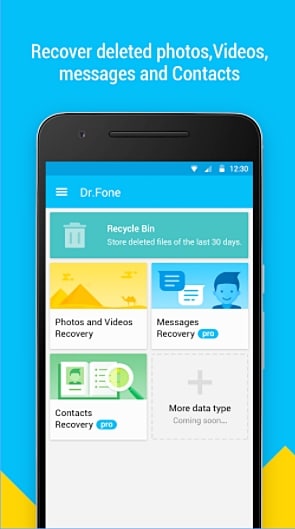
3. A interface solicitará que você selecione o tipo de arquivo que deseja verificar. Se você não tiver certeza, poderá selecionar todos os tipos e tocar no botão continuar.
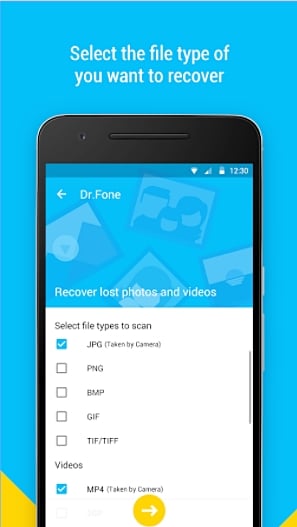
4. Isso iniciará o processo de recuperação, pois o aplicativo tentará recuperar suas fotos excluídas anteriormente.

5. Quando terminar, você pode simplesmente visualizar os arquivos restaurados. Além disso, você também pode enviar seus arquivos para o Google Drive e Dropbox.

Depois de executar essas etapas, você poderá aprender como recuperar arquivos excluídos no Android sem computador.
Parte 2: Como recuperar mais arquivos excluídos no Android?
Ao usar o aplicativo DrFoneTool Data Recovery, você poderá recuperar contatos, vídeos, fotos e mensagens. No entanto, se você deseja recuperar diferentes tipos de arquivos de dados, como registros de chamadas, calendário, notas, dados no aplicativo e muito mais, talvez seja necessário obter a ajuda do kit de ferramentas DrFoneTool Data Recovery Android. Ele roda em Windows e Mac e já é compatível com todos os principais dispositivos Android. Com ele, você pode realizar uma recuperação abrangente de seus dados em pouco tempo.

Kit de ferramentas DrFoneTool – Recuperação de dados do Android
Primeiro software de recuperação de smartphone e tablet Android do mundo.
- Recupere dados do Android escaneando seu telefone e tablet Android diretamente.
- Visualize e recupere seletivamente o que você deseja do seu telefone e tablet Android.
- Suporta vários tipos de arquivo, incluindo WhatsApp, Mensagens e Contatos e Fotos e Vídeos e Áudio e Documentos.
- Suporta mais de 6000 modelos de dispositivos Android e vários sistemas operacionais Android, incluindo Samsung S7.
Para usuários do Windows
1. Instale o DrFoneTool Android Data Recovery no seu Windows a partir de aqui e inicie-o sempre que desejar realizar a operação de recuperação. Na tela de boas-vindas, toque no recurso ‘Recuperação de dados’ para continuar.

2. Agora, você precisa conectar seu dispositivo Android ao sistema. Antes disso, verifique se você ativou a opção “Depuração USB” no seu telefone. Você pode seguir as instruções na tela para fazer isso. Isso pode ser feito visitando Configurações> Opções do desenvolvedor e ativando o recurso de depuração USB.

3. A interface fornecerá uma lista de diferentes tipos de dados que podem ser recuperados. Basta habilitar a lista de verificação e clicar no botão “Avançar”.

4. A partir daqui, você pode escolher o tipo de modo de recuperação que deseja executar no seu dispositivo. Pode ser o modo padrão ou o modo avançado. Selecione a opção desejada e clique no botão “Iniciar”.

5. Aguarde um pouco enquanto o aplicativo começará a executar a operação de recuperação. Você pode conhecer seu progresso a partir de um indicador na tela. Certifique-se de que seu dispositivo esteja conectado ao sistema durante este estágio.

6. Quando for concluído com sucesso, você pode simplesmente obter uma visualização de seus dados. Selecione os arquivos de dados que deseja salvar e clique no botão “Recuperar”.

Esta é uma opção altamente conveniente se você estiver disposto a conectar seu telefone ao sistema. Ele também fornece um recurso adicional para realizar uma ampla recuperação de seus dados. No entanto, se você estiver com pressa, também poderá experimentar o aplicativo DrFoneTool Data Recovery para produzir resultados rápidos e confiáveis.
Você pode simplesmente usar o aplicativo DrFoneTool Data Recovery para recuperar fotos excluídas do Android sem computador. No entanto, se você precisar executar uma recuperação extensa de seus dados, também poderá usar a versão para desktop do software DrFoneTool Android Data Recovery. Agora, quando você sabe como recuperar arquivos excluídos no Android sem computador (e com computador), certamente poderá recuperar seus dados rapidamente. Vá em frente e escolha sua alternativa preferida!
Artigos Mais Recentes

